Hoe u uw e-mail efficiënter kunt beheren met Postbox
Ik ben al heel lang een webmailman. Ik heb mijn e-mailclients (Mail, Entourage en Thunderbird) gedeactiveerd en geef er de voorkeur aan om mijn Gmail op elke computer (of soms ook een mobiele telefoon) die ik gebruik te gebruiken, waar ik ook ben. Maar Postbox kan misschien van gedachten veranderen.
Deze gratis opensource-e-mailclient (beschikbaar voor Mac en Windows) combineert een paar geweldige functies waarmee gebruikers hun e-mails beter kunnen beheren.

De ontwikkelaarssite heeft een uitgebreide lijst met functies en mogelijkheden van Postbox, maar hier zijn er maar weinig die ik persoonlijk handig vind.
1. Maak nieuwe accounts
De eerste keer dat Postbox wordt geopend, biedt deze u de mogelijkheid om een nieuw account aan te maken. U kunt ook later een ander account maken door naar Bestand -> Nieuw -> Accountmenu te gaan . Vergeleken met andere e-mailclients die ik tot nu toe heb gebruikt, is het maken van nieuwe accounts door Postbox het gemakkelijkst. Het ondersteunt grote webmailservices zoals GMail, Hotmail, Yahoo en zelfs MobileMe.

2. Blader door e-mails met tabbladen
Telkens wanneer u een e-mail selecteert, wordt deze weergegeven in een van de vensters van het venster. De lay-out van twee panelen kunt u kiezen: Klassieke weergave en Verticale weergave. U kunt schakelen tussen deze twee weergaven vanuit het menu Beeld -> Indeling .
Als u dubbelklikt op een van de berichten, wordt deze in een nieuw tabblad in plaats van in het venster geopend. Ik vind het idee leuk en produceert minder rommelige werkruimte.

3. Organiseer berichten met onderwerpen
In Postbox kunt u berichten indelen op onderwerpen. U kunt onderwerpen instellen en toevoegen die u kunt bedenken op basis van uw voorkeuren.
De gemakkelijkste manier om een onderwerp toe te voegen, is door met de rechtermuisknop op het favoriete onderwerpvenster te klikken en 'Nieuw onderwerp favorieten' te kiezen in het pop-upvenster. Vervolgens kunt u berichten aan het onderwerp toewijzen door op het plusteken (+) naast de optie 'Onderwerp' in elk bericht te klikken.

Maar als u onderwerp (en) automatisch aan veel berichten moet toewijzen, gebruikt u de filteroptie voor het snelste resultaat. Ga naar " Bericht -> Filter aanmaken vanuit bericht " menu.

4. Te doseren
Postbox wordt geleverd met de mogelijkheid om gemakkelijk een takenlijst te maken. Niet zo uitgebreid als Outlook, maar de meeste mensen - zoals ik - hebben geen behoefte aan geavanceerde organisatiemogelijkheden.
U kunt handmatig een te doen item maken door op het pictogram "Nieuw te doen" te klikken, of u kunt een bericht 'taggen' om een bericht in te voeren door een bericht te selecteren en op de knop 'Taken' in de berichtweergave te klikken.

Als u daarna naar het menu " View -> Pin To Dos " gaat, wordt het bericht met de tag 'To Do' boven een ander bericht weergegeven.
5. Bijlage (en andere) lijst
Deze app heeft ook een functie voor een lijst met bijlagen die alle bijlagen van alle berichten op één pagina weergeeft. Klik gewoon op de knop Bijlage onder het zoekveld. Er zijn 3 andere keuzerondjes die u kunt kiezen: afbeeldingen, koppelingen en contacten.

De lijst wordt geopend in een nieuw tabblad. Vanaf hier kunt u kiezen om te Bewaren (naar uw harde schijf), Verzenden (naar anderen via e-mail), Uploaden (naar Google Documenten, maar ik denk niet dat deze dienst compatibel is met elk bestandstype), of gewoon om een Quick te hebben Kijken.

Deze lijst is gebaseerd op mijn korte ontmoeting met Postbox voor Mac, maar het gevoel voor de Windows-versie moet niet ver weg zijn. Naarmate de tijd verstrijkt, weet ik zeker dat ik meer zal toevoegen aan de lijst 'Wat ik leuk vind aan Postbox'.
Heb je Postbox geprobeerd? Of je het leuk vindt of niet, deze leuke app verdient het op zijn minst een keer.
En zoals altijd, deel je gedachten en ervaringen in de onderstaande opmerking.


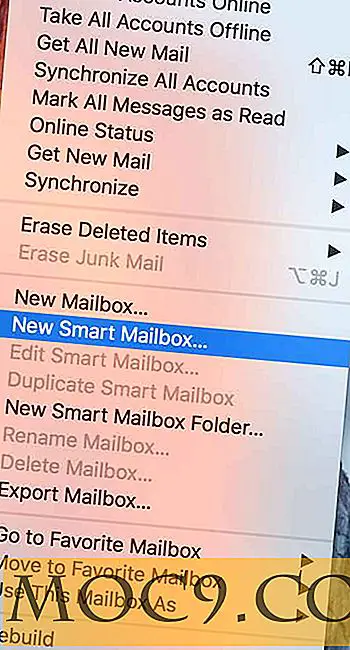

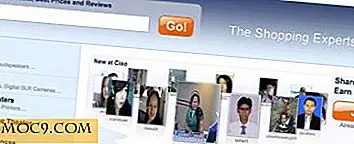

![Reptyr - Verplaatsen van processen naar een ander scherm Shell [Linux]](http://moc9.com/img/reptyr-manpage.jpg)
